帳票にマイナンバーを印字するためには、あらかじめ「従業員一覧」画面や連携先のサービスでマイナンバーを登録する必要があります。
詳細は以下をご確認ください。
クラウド社会保険で登録する場合
- 左メニューの「従業員一覧」を選択して、「従業員一覧」画面でマイナンバーを登録する従業員の「編集」をクリックします。
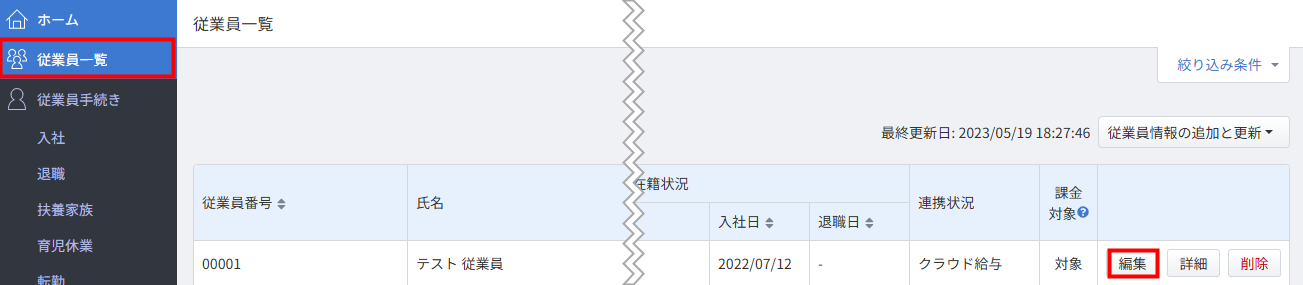
- 「本人情報」タブをクリックし、「マイナンバー」を入力します。
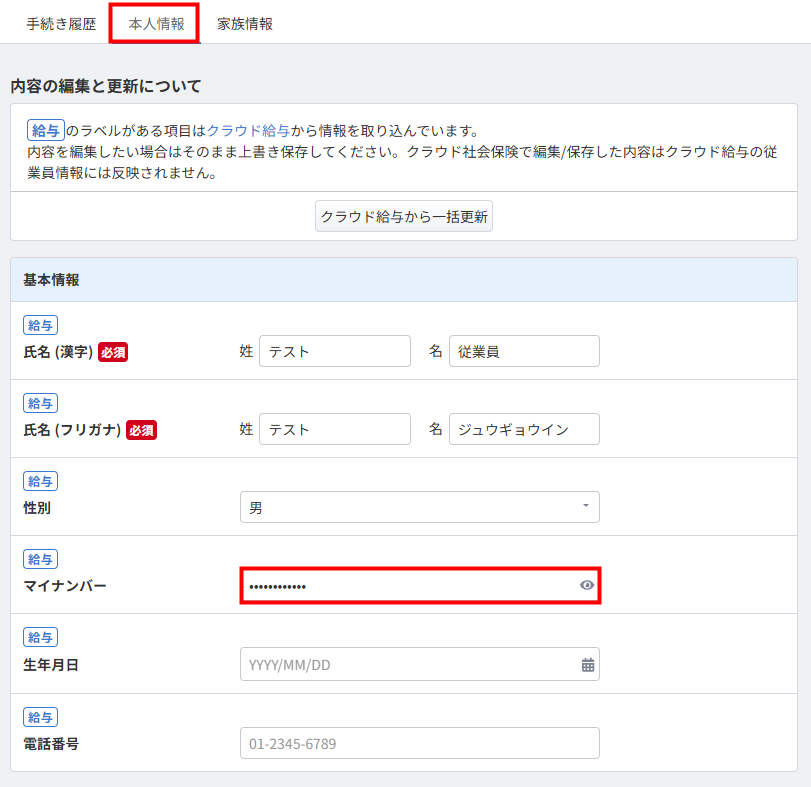
- 画面最下部の「保存」をクリックします。

複数従業員のマイナンバーを一括で登録する場合は、こちらのガイドをご参照ください。
マネーフォワード クラウド給与で登録する場合
- 「マネーフォワード クラウド給与」の「従業員情報」を選択し、「従業員情報」画面でマイナンバーを登録する従業員をクリックします。
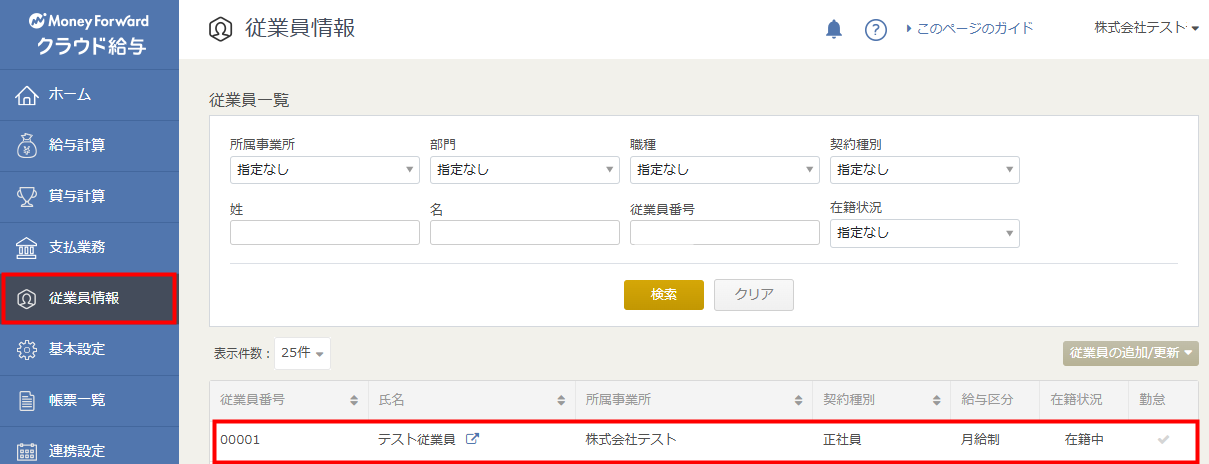
- 「一般情報」タブを選択し、「基本情報」の「編集」をクリックします。
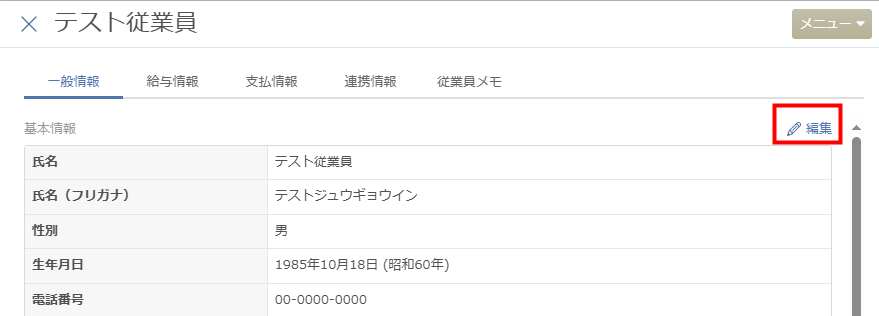
- 「マイナンバー」を入力し、「更新する」をクリックします。
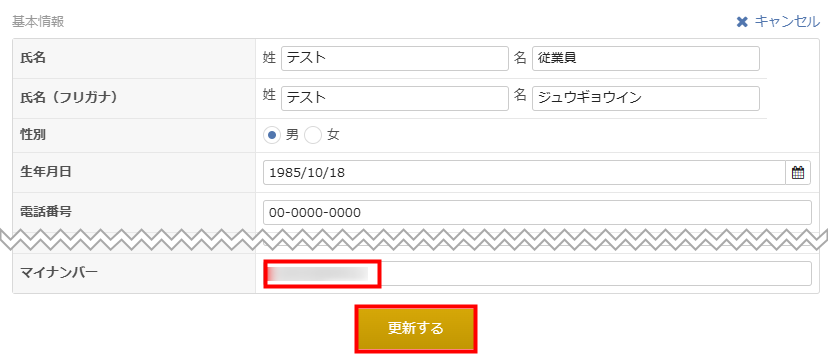
- 次に、マネーフォワード クラウド社会保険の「従業員一覧」画面を開き、マイナンバーを連携する従業員の「編集」をクリックします。
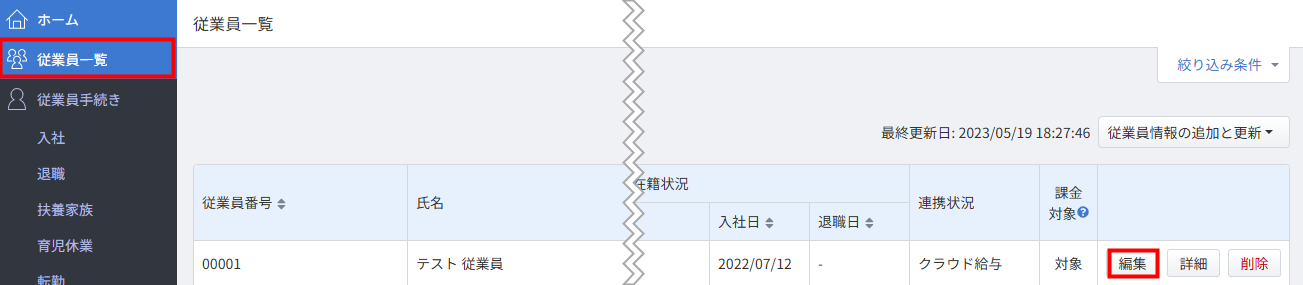
- 「本人情報」タブを選択し、「クラウド給与から一括更新」をクリックします。
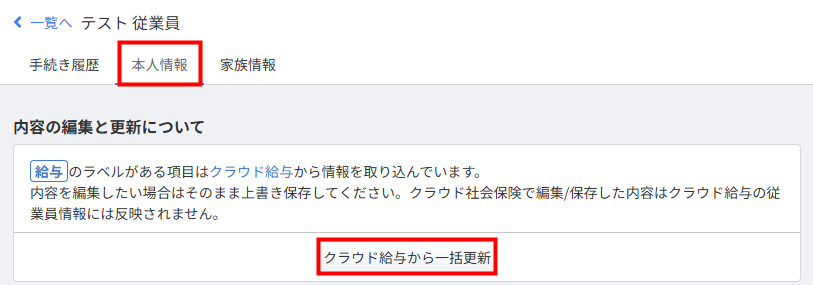
- 「このページから移動しますか?入力したデータは保存されません。」と表示されたことを確認し、「OK」をクリックします。
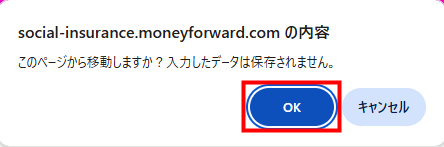
- 「マイナンバー」にマイナンバーが入力されていることを確認します。
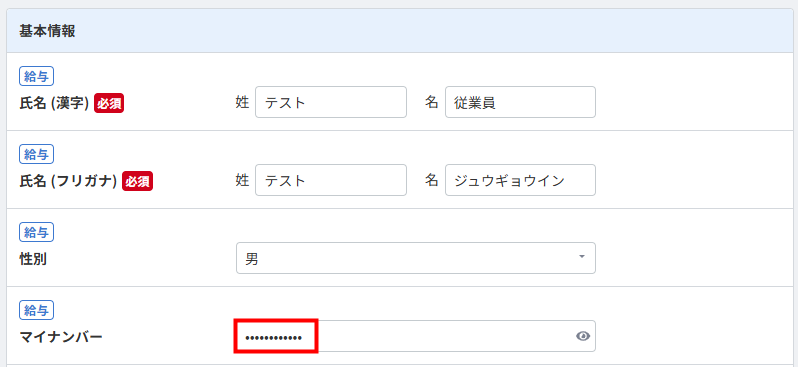
- 画面最下部の「保存」をクリックします。

マネーフォワード クラウドマイナンバーで登録する場合
<ご注意>
マイナンバーの追加は、「マイナンバー管理者」が行ってください。
マイナンバーの追加は、「マイナンバー管理者」が行ってください。
- マネーフォワード クラウド社会保険の「連携」画面を開き、「クラウドマイナンバー」の「連携」をクリックします。
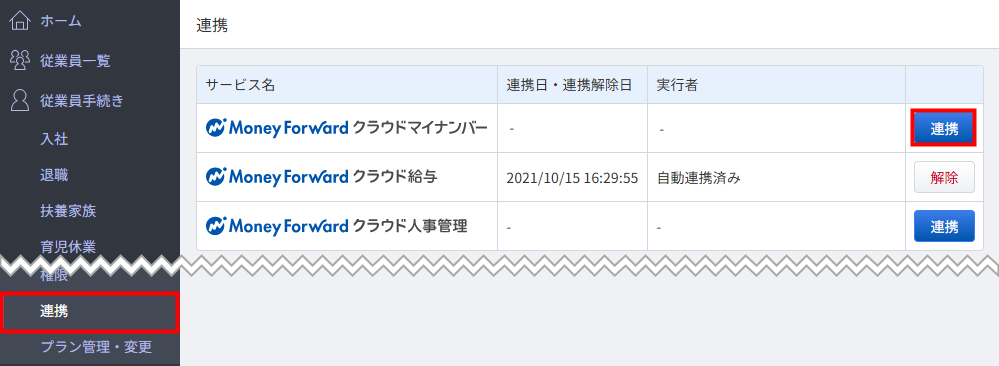
- 画面上部に「クラウドマイナンバーと連携しました。」と表示され、「連携日・連携解除日」に日時が表示されたことを確認します。

- 次に、「マネーフォワード クラウドマイナンバー」の「提供者一覧画面を開き、対象従業員の「詳細」をクリックします。
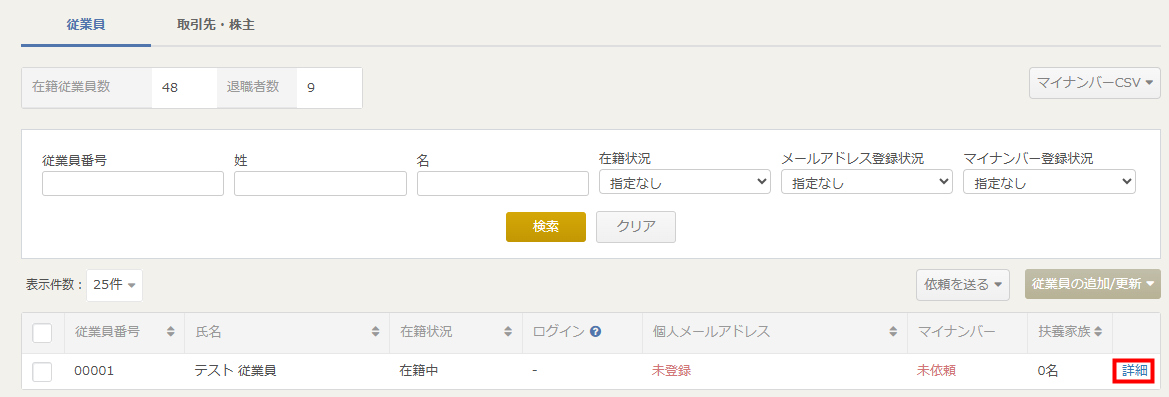
- 「本人情報」の「編集」をクリックします。
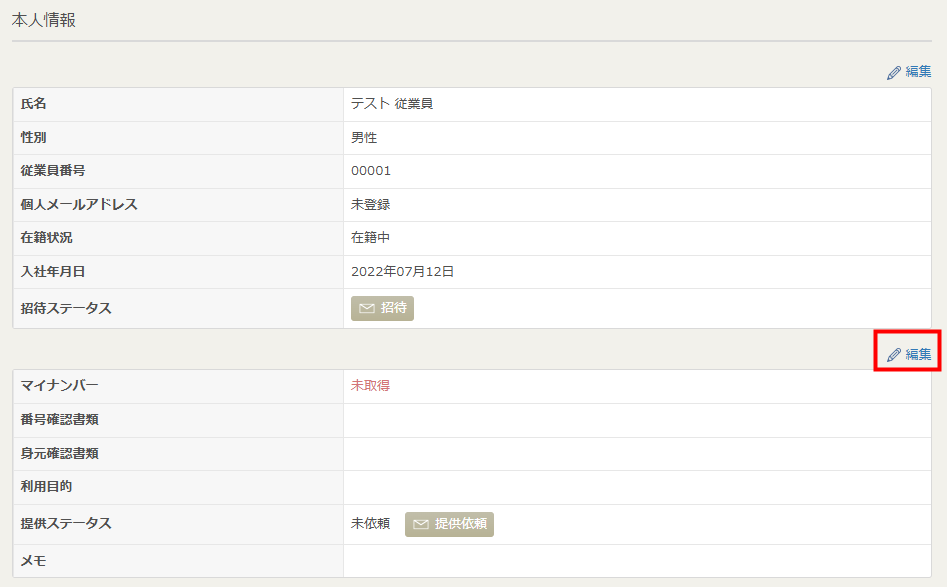
- 「マイナンバー」と「利用目的」を入力・選択し、「更新」をクリックします。入力方法の詳細はこちらのガイドをご参照ください。
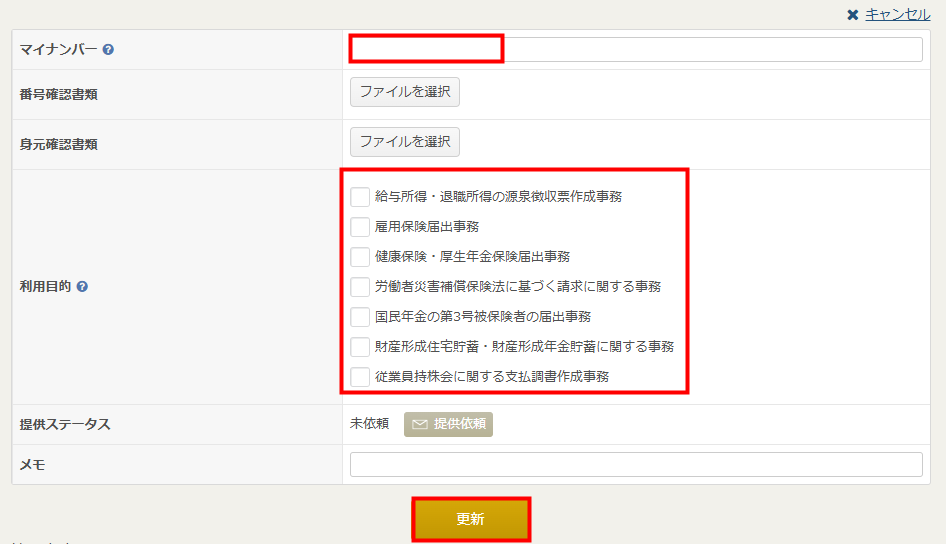
- マイナンバーを確認し、問題がなければ「承認」をクリックします。

- 「マイナンバーを承認しました。」と表示されたことを確認します。

- 再度、クラウド社会保険の「従業員一覧」画面を開き、対象従業員の「編集」をクリックします。
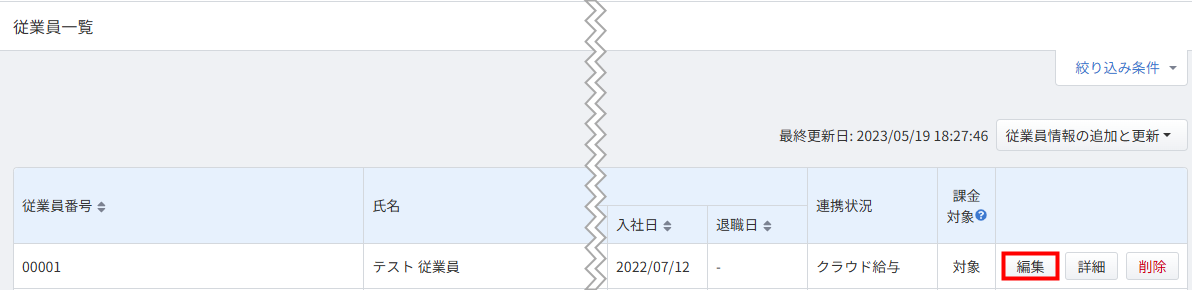
- 「基本情報」の「マイナンバー(個人番号)」に「クラウドマイナンバーで登録済」と表示されていることを確認します。
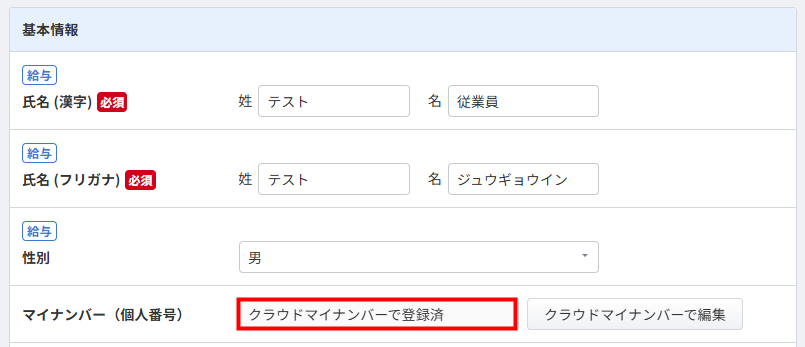
更新日:2025年03月26日
※本サポートサイトは、マネーフォワード クラウドの操作方法等の案内を目的としており、法律的またはその他アドバイスの提供を目的としたものではありません。当社は本サイトに記載している内容の正確性・妥当性の確保に努めておりますが、実際のご利用にあたっては、個別の事情を適宜専門家に相談するなど、ご自身の判断でご利用ください。
このページで、お客さまの疑問は解決しましたか?
評価をご入力いただき、ご協力ありがとうございました。
頂いた内容は、当サイトのコンテンツの内容改善のためにのみ使用いたします。


